A noi, esperti di Terminale, non piace lasciare la comodità della riga di comando e andare da qualche altra parte a svolgere le nostre attività. Troviamo sempre il modo di fare tutte le nostre cose direttamente all'interno del Terminal. Perché ascoltare la musica dovrebbe essere diverso? L'uso del Terminale rende alcune attività più efficienti e ancora più veloci. Gli strumenti da riga di comando non utilizzano troppe risorse e quindi costituiscono un'ottima alternativa alle applicazioni grafiche ampiamente utilizzate, soprattutto se sei bloccato con hardware più vecchio.
In questo articolo descriveremo tre strumenti attraverso i quali puoi ascoltare la tua musica preferita direttamente dal tuo terminale Linux. Spiegheremo come installare ciascuno di questi strumenti, utilizzarli e rimuoverli dal sistema, se necessario.
Abbiamo eseguito i comandi e le procedure menzionati in questo articolo su un sistema Ubuntu 18.04 LTS.
Metodo 1:utilizzo di MOC
MOC o Music on Console è un lettore musicale da riga di comando per sistemi simili a Linux e Unix. Tutto quello che devi fare è installare il lettore, selezionare un file da una directory utilizzando il menu MOC e tutti i file in quella directory iniziano a essere riprodotti, a partire dal file selezionato. MOC è uno strumento facile da usare ma potente. Supporta numerosi formati audio come OGG Vorbis, Mp3s, Speex, Wave, wavpack, SID, AAC, MIDI e molti altri.
L'utilità mplayer è facilmente disponibile tramite i repository ufficiali di Ubuntu e può essere facilmente installata tramite la riga di comando utilizzando il comando apt-get.
Apri il tuo terminale Ubuntu tramite la ricerca di Avvio applicazioni o usando la scorciatoia Ctrl+Alt+T. Immettere il comando seguente per aggiornare l'elenco dei pacchetti disponibili:
$ sudo apt-get update
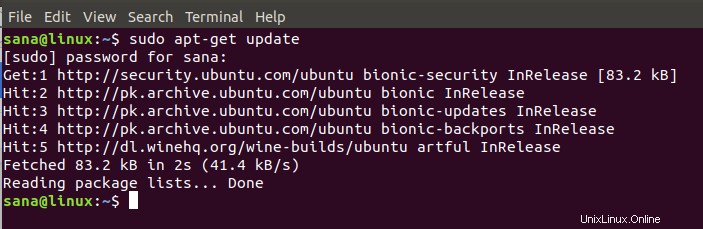
Quindi, esegui il comando seguente per installare il plug-in MOC e MOC FFMPEG che aiuta a riconoscere molti altri formati audio.
$ sudo apt-get install moc moc-ffmpeg-plugin
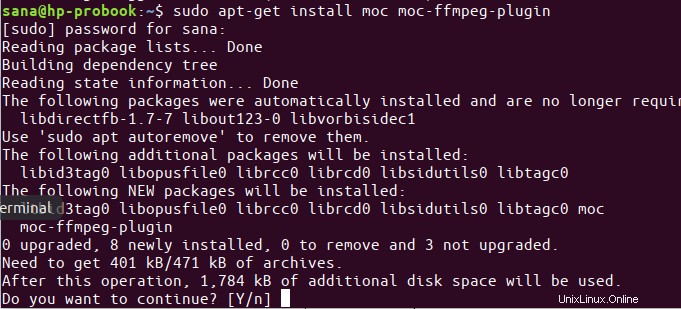
Il sistema potrebbe chiederti la password per sudo e fornirti anche un'opzione S/n per continuare l'installazione. Inserisci Y e poi premi invio; il software verrà installato sul tuo sistema. Tuttavia, il processo potrebbe richiedere del tempo a seconda della velocità di Internet.
Se desideri rimuovere MOC installato tramite questo metodo, puoi utilizzare il seguente comando nel Terminale:
$ sudo apt-get remove moc moc-ffmpeg-plugin
Riproduci musica tramite MOC
Utilizzare il comando seguente per avviare MOC:
$ mocp
Puoi quindi utilizzare le seguenti scorciatoie per goderti la musica a tuo piacimento:
- P-per riprodurre musica
- B-per riprodurre il brano precedente
- N- per riprodurre la traccia successiva
- Q-per nascondere l'interfaccia MOC
- H-per assistenza sull'utilizzo del lettore
Metodo 2:utilizzo di CMUS
Il lettore CMUS è un lettore audio basato su terminale gratuito e open source per Linux. È un lettore veloce, potente e leggero basato su ncursed. È distribuito sotto GPL (licenza pubblica GNU) ed è pensato per funzionare solo su un'interfaccia utente basata su Terminale. Utilizza l'interfaccia di solo testo in modo che vengano utilizzate pochissime risorse, specialmente quando si utilizzano computer meno recenti. Puoi anche utilizzarlo su sistemi in cui il sistema X Window non funziona.
L'utilità CMUS è facilmente disponibile tramite i repository ufficiali di Ubuntu e può essere facilmente installata tramite la riga di comando utilizzando il comando apt-get. Puoi farlo eseguendo il seguente comando come sudo:
$ sudo apt-get install cmus
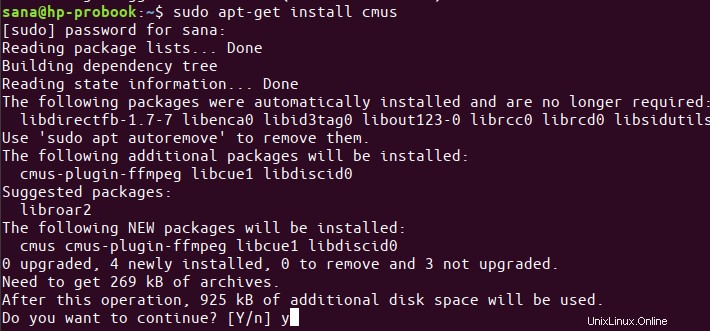
Il sistema potrebbe chiederti la password per sudo e fornirti anche un'opzione S/n per continuare l'installazione. Inserisci Y e poi premi invio; il software verrà installato sul tuo sistema. Tuttavia, il processo potrebbe richiedere del tempo a seconda della velocità di Internet.
Se desideri rimuovere CMUS installato tramite questo metodo, puoi utilizzare il seguente comando nel Terminale:
$ sudo apt-get remove cmus
Per l'ultima versione dell'applicazione, puoi anche utilizzare il repository PPA JMUC per installare CMUS. Usa il comando seguente per farlo.
$ sudo add-apt-repository ppa:jmuc/cmus
$ sudo apt-get update
E poi,
$ sudo apt-get install cmus
Riproduci musica tramite CMUS
Utilizzare il comando seguente per avviare l'interfaccia CMUS:
$ cmus
Quindi inserisci 5 per cercare la musica che desideri riprodurre. Utilizzare i tasti freccia per selezionare un file e premere a. Questo ti porterà alla riga successiva e potrai aggiungere più file e cartelle alla tua libreria. Dopo aver aggiunto i file desiderati, premere ":". Viene visualizzato un prompt dei comandi in cui è possibile immettere "salva" e quindi Invio per salvare la libreria.
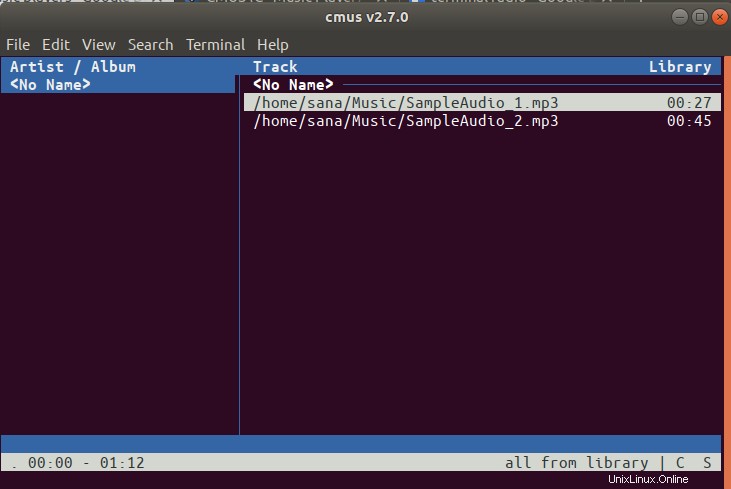
Metodo 3:utilizzo di mpg123
mpg123 è un lettore audio gratuito e open source. Supporta i formati audio MPEG, incluso MP3. È un'applicazione console, il che significa che non ha un'interfaccia utente grafica. Ci aiuterebbe nel senso che possiamo riprodurre musica dalla riga di comando attraverso di essa.
L'utilità mpg123 è facilmente disponibile tramite i repository ufficiali di Ubuntu e può essere facilmente installata tramite la riga di comando utilizzando il comando apt-get. Puoi farlo eseguendo il seguente comando come sudo:
$ sudo apt-get install mpg123
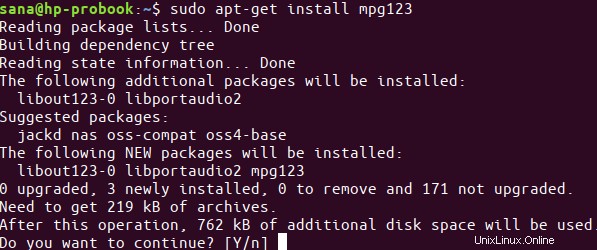
Il sistema potrebbe chiederti la password per sudo e fornirti anche un'opzione S/n per continuare l'installazione. Inserisci Y e poi premi invio; il software verrà installato sul tuo sistema. Tuttavia, il processo potrebbe richiedere del tempo a seconda della velocità di Internet.
Se desideri rimuovere mpg123 installato tramite questo metodo, puoi utilizzare il seguente comando nel Terminale:
$ sudo apt-get remove mpg123
Quindi, questi erano tre strumenti per goderti la musica direttamente dall'applicazione Terminale.